
Michael Cain
0
4993
1075
 Většina z nás je velmi dobře obeznámena s Košem. Používáme jej pravidelně a vypadá to, že si nemůžeme udělat mnoho pro přizpůsobení - smazané soubory jdou tam a můžeme je trvale smazat později. Můžete však udělat mnohem více pro přizpůsobení a vyladění koše, od umístění do systémové lišty a automatického mazání starých souborů až po změnu ikony a názvu.
Většina z nás je velmi dobře obeznámena s Košem. Používáme jej pravidelně a vypadá to, že si nemůžeme udělat mnoho pro přizpůsobení - smazané soubory jdou tam a můžeme je trvale smazat později. Můžete však udělat mnohem více pro přizpůsobení a vyladění koše, od umístění do systémové lišty a automatického mazání starých souborů až po změnu ikony a názvu.
Tipy zde platí pro Windows 7 Windows 7: Ultimate Guide Windows 7: Ultimate Guide Pokud se bojíte upgradovat z Vista nebo XP, protože máte pocit, že je to úplně jiné, než na co jste zvyklí, měli byste si přečíst tohoto nového průvodce. a měl by fungovat podobně na Windows 8 a Vista. Pokud stále používáte systém Windows XP, podívejte se na náš předchozí seznam 10 tipů pro Koš v systému Windows XP Neklikejte na Odstranit - 10 tipů pro Koš (Windows XP) Neklikejte na Odstranit - 10 tipů pro Koš (Windows XP) .
Vložte Koš do systémové přihrádky
Přejete si, aby byl Koš více přístupný? Pokud nechcete mít přeplněnou plochu, můžete umístit Koš do systémové lišty Spravovat a uklízet systémovou lištu Windows 7 Spravovat a uklízet systémovou lištu Windows 7 Každý uživatel Windows viděl systémovou lištu Windows (známou také jako v oznamovací oblasti) se časem zaplní. V minulosti jsme se zabývali deaktivací rušivých oznámení na ploše, ale co když samotné ikony jsou ... vedle ostatních ikon oznamování systému Windows. Chcete-li to provést, zkuste Vstup svobody nebo Vstup svobody. MiniBin nabízí více možností konfigurace, zatímco MicroBin je malý obslužný program na hlavním panelu bez možnosti konfigurace. Tyto nástroje využívají velmi málo paměti a dokonale se integrují do výchozích systémových ikon - vypadají, jako by něco, co by mohla sama společnost Microsoft vytvořila.

Chcete-li, aby se tento program automaticky spouštěl v systému Windows, přetáhněte jeho soubor EXE do složky Po spuštění v nabídce Start.
Odebrat pouze staré soubory z koše
Ve výchozím nastavení Koš umožňuje vyprázdnit všechny soubory uvnitř. RecycleBinEx přidává několik užitečných položek kontextového menu Vydělejte Windows 7 rychleji odebráním položek kontextového menu Vydělejte Windows 7 rychlejší odebráním kontextových nabídek Kontextové nabídky Windows 7 se mohou časem přeplnit a plnit různými možnostmi z různých nainstalovaných programů. Ještě horší je, že položky kontextového menu se špatným chováním mohou přidat zpoždění, než se objeví kontextové menu, což zpomaluje ... - s nainstalovaným RecycleBinEx můžete pravým tlačítkem myši kliknout do koše a smazat soubory z určitého časového období. Můžete například odstranit všechny soubory, které byly smazány před týdnem, ale soubory smazané během posledního týdne ponechat, pokud je potřebujete.
RecycleBinEx má také několik dalších užitečných funkcí - můžete například nechat automaticky spustit při spuštění automatické mazání starších souborů z koše. Váš Koš bude vždy obsahovat nedávno smazané soubory, ale starší soubory budou automaticky odstraněny.
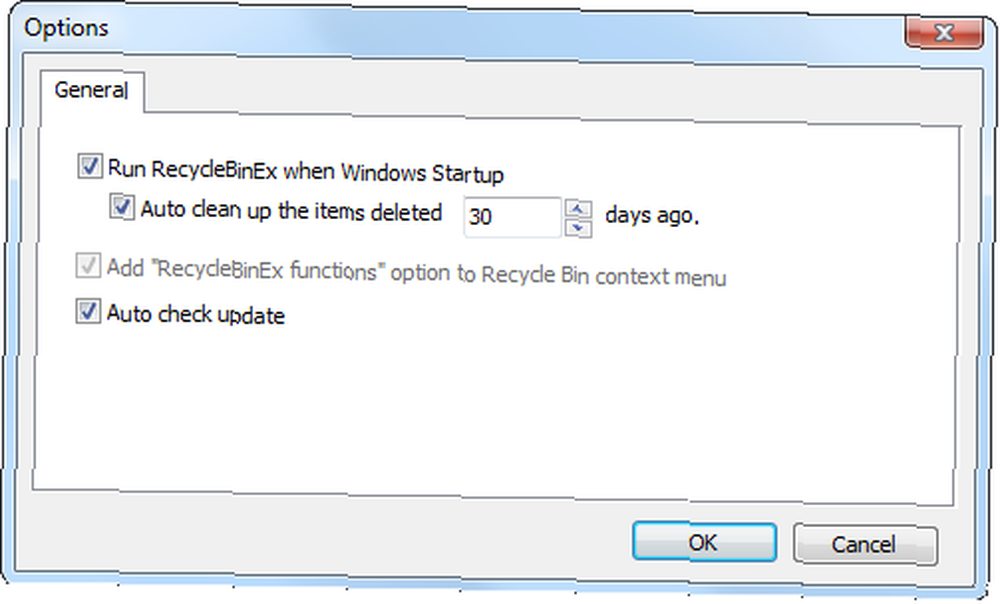
Přeskočit Koš
Chcete trvale smazat soubor bez jeho odeslání do koše? Vyberte soubor a stiskněte Shift + Delete. Soubor bude okamžitě odstraněn z vašeho pevného disku, aniž byste museli přejít do koše - nebudete jej moci odstranit, pokud nepoužijete program pro obnovu souborů Obnovení ztracených dat zdarma s obnovením Pandora [Windows] Obnovení ztracených dat zdarma Díky zotavení Pandora [Windows] Včera v noci jsem omylem vymazal 17 GB dat chybným stiskem Shift + Del, což způsobilo klasický „oh sh * t !!“ moment. Rozhodl jsem se „trvale smazat“ složku, přeskočit Koš a okamžitě uvolnit nějaké… .
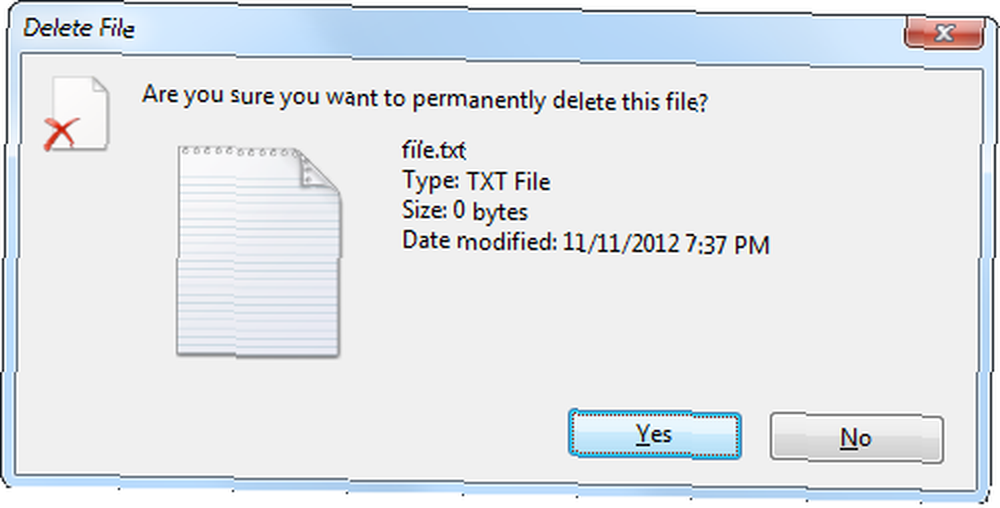
Zakázat potvrzovací zprávu
Nelíbí se vám “Opravdu chcete tento soubor přesunout do koše?” zpráva, která se zobrazí při každém odstranění souboru? Já ano (ale možná jsem jen netrpělivý). Chcete-li potvrzovací zprávu deaktivovat, klepněte pravým tlačítkem myši na ikonu Koš na ploše a vyberte Vlastnosti. Zrušte zaškrtnutí Zobrazí dialog pro potvrzení smazání volba.
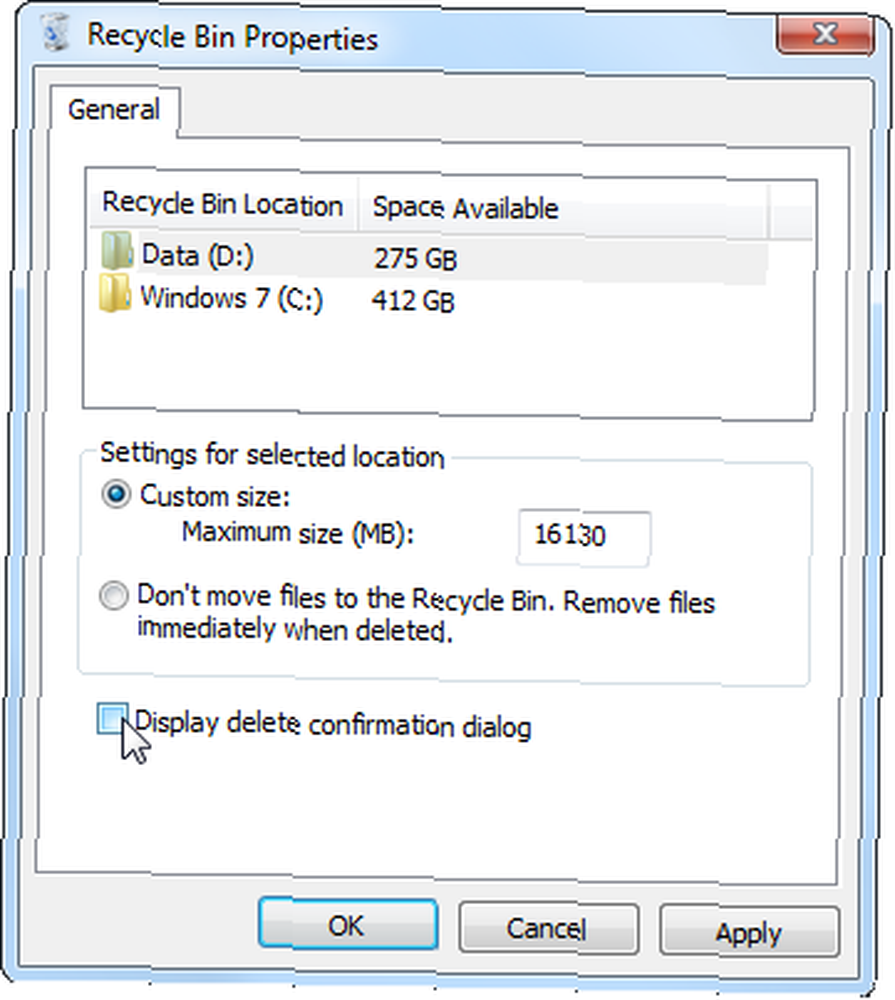
Nakonfigurujte svůj Koš
Z koše Vlastnosti V dialogovém okně můžete také změnit maximální velikost koše. Když se soubory koše nahoru - nebo pokud odstraníte soubory, které jsou větší než jeho maximální velikost - soubory přeskočí Koš a budou okamžitě odstraněny.
Odtud můžete také vypnout Koš, aby systém Windows vždy smazal soubory okamžitě místo jejich odeslání do koše. To nedoporučujeme - každý příležitostně odstraní soubor náhodou a použití koše zajistí, že budete moci snadno vrátit jakékoli chyby zpět.
Skrýt Koš
Pokud chcete přehledný 7 jednoduchých kroků plochy k úžasné minimalistické ploše 7 jednoduchých kroků k úžasné minimalistické ploše bez koše, můžete snadno skrýt ikonu koše - není potřeba vylepšení registru.
Chcete-li Koš zavřít, klepněte pravým tlačítkem myši na plochu a vyberte Přizpůsobte. Klikněte na ikonu Změnit ikony na ploše odkaz na levé straně okna Personalizace, které se objeví. Zrušte zaškrtnutí Odpadkový koš Zaškrtávací políčko skryje Odpadkový koš z plochy.
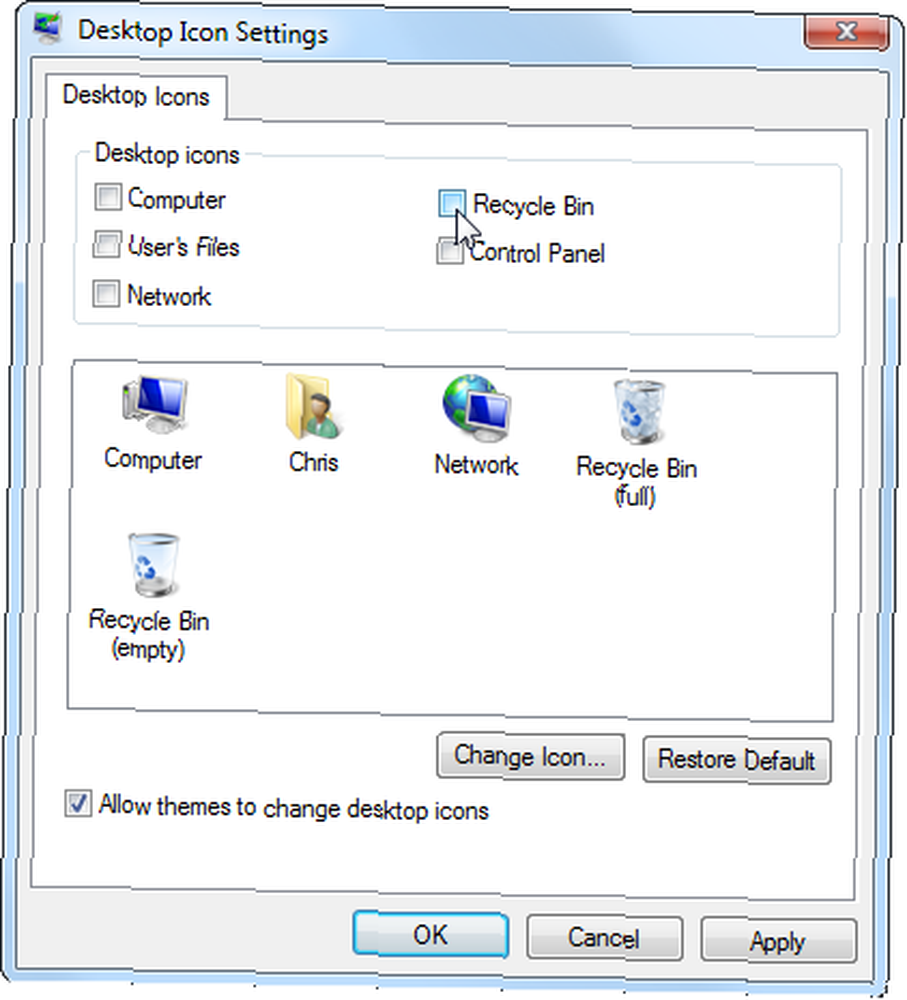
Koše a všechny ostatní ikony na ploše na ploše Windows můžete také skrýt klepnutím pravým tlačítkem myši na plochu a ukázáním na Pohled, a odškrtnutí Zobrazit ikony na ploše Zaškrtávací políčko.
Změňte ikonu koše
Z výše uvedeného okna Nastavení ikon na ploše můžete také změnit ikony koše a přizpůsobit si svůj počítač s těmito špičkovými nástroji pro přizpůsobení, aby byl váš počítač skutečně osobní. Co znamená přizpůsobit svůj počítač? Znamená to mít nejchladnější vzhled plochy? To je součástí toho, ale ne úplně. Za prvé, chcete, aby vaše plocha byla funkční. Ne ... váš Koš. Vybrat Odpadkový koš klepněte na ikonu Změnit ikonu a vyhledejte obrazový soubor, který chcete použít. Můžete nastavit samostatné ikony pro prázdný koš a plný koš.
Chcete-li v budoucnu vrátit zpět své změny, vyberte ikonu a použijte tlačítko Obnovit výchozí. Ikony Koš se změní, pokud vyberete jiné téma Top 5 motivů systému Windows 7, které byste chtěli vyzkoušet Top 5 motivů systému Windows 7, které byste chtěli vyzkoušet v systému Windows - abyste tomu zabránili, zrušte zaškrtnutí Povolit tématům měnit ikony na ploše možnost zde.

Přejmenovat Koš
Kromě ikony koše můžete také změnit název koše. Stačí kliknout pravým tlačítkem myši na Koš na ploše a vybrat Přejmenovat. Koš můžete pojmenovat cokoli, co se vám líbí.
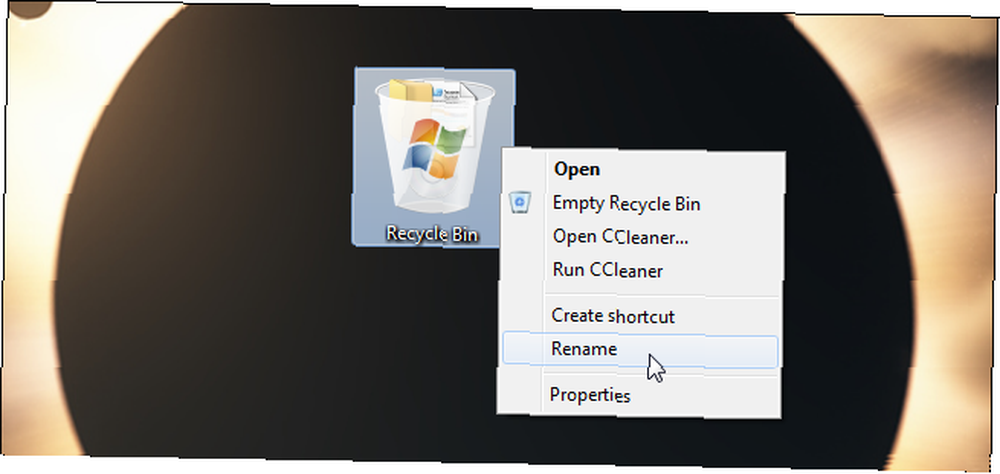
Změňte zvuk koše
Pokud se vám nelíbí zvuk, který se přehrává při vyprázdnění koše, můžete nastavit vlastní zvuk - nebo zcela vypnout zvuk. Chcete-li tak učinit, klikněte na ikonu Zvuky v dolní části okna Přizpůsobení. (Klepněte pravým tlačítkem myši na plochu a vyberte Přizpůsobte otevřít.)
Vybrat Prázdný koš zvuk v Průzkumníkovi Windows a vyberte požadovaný zvuk. Můžete si vybrat z některého ze zvuků, které systém Windows obsahuje, nebo přejděte do vlastního zvukového souboru. Můžete také změnit celá zvuková schémata a vybrat preferovanou sadu zvuků pro Windows - nebo úplně zakázat všechny zvuky.

Prozkoumejte Koš v počítači
Rifiuti2 je počítačová forenzní vyšetřování nebo odstraňování problémů s počítačovými systémy pomocí OSForensics [Windows] Vyšetřování nebo odstraňování problémů s počítačovými systémy pomocí nástroje OSForensics [Windows] pro analýzu obsahu koše v počítači. Spusťte jej a vypíše informace o odstraněných souborech v koši - jejich jména, časy odstranění, původní cesty a velikosti - do souboru pro analýzu. K použití tohoto nástroje příkazového řádku budete potřebovat nainstalovaný program Cygwin. Pro většinu uživatelů to nebude užitečné, ale pokud máte zájem provést nějakou forenzní analýzu koše v počítači, je to užitečný nástroj.
Jak si přizpůsobíte Koš? Znáš nějaké další triky? Zanechte komentář a podělte se o své znalosti!











